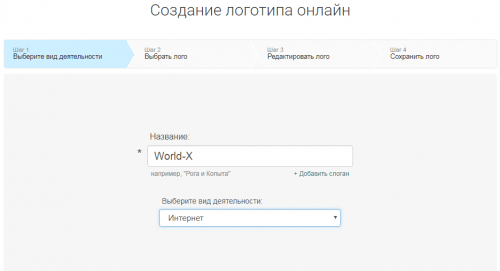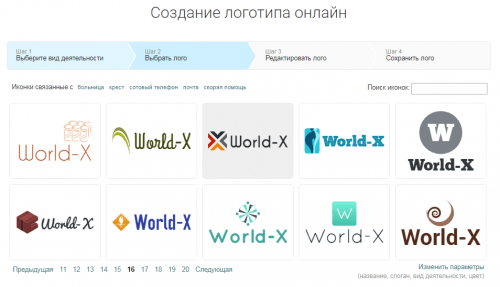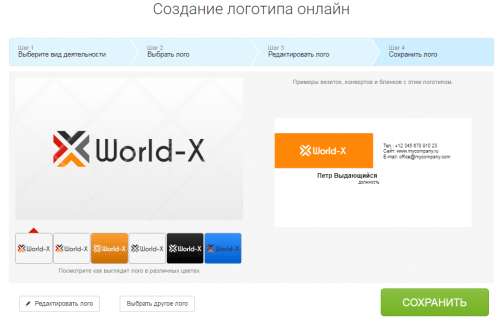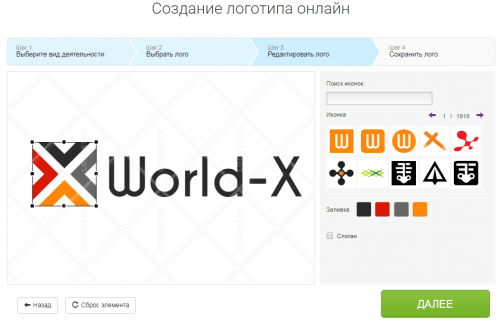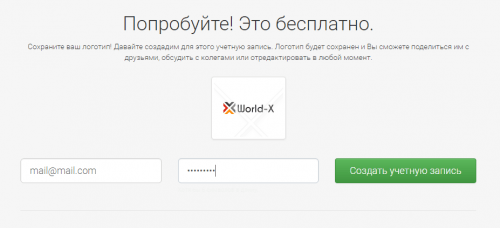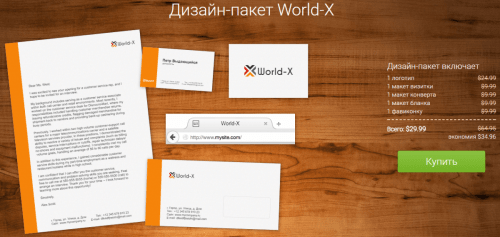Как создать фавикон самостоятельно с помощью Логастер: пошаговая инструкция
Фавикон — это небольшое изображение, размером 16х16 или 32х32 пикселя, которое используется для брендирования сайта. Фавикон чаще всего состоит из фирменной иконки или заглавной буквы названия компании или сайта. Нередко также используется, как ярлык к программам на РC/Mac или к мобильным приложениям.
Зачем нужен фавикон?
Фавикон — необходимый элемент дизайна вашего сайта, а также он является одним из элементов фирменного стиля на ряду с логотипом бланком, визиткой, конвертом, рекламной продукцией и другими продуктами. И, конечно же, наличие такого отличительного значка высвечивает ваш сайт или бизнес в целом в лучшем, более качественном свете.
Кроме этого, у фавикона есть и множество практических преимуществ:
- Повышает уровень узнаваемости сайта;
- Значительно повышает шансы посетителей найти ваш сайт среди многих других в истории или закладках браузера;
- Отображается в поисковой выдаче (например, в Яндексе).
Как создать фавикон с помощью Логастер?
Обязательным условием фирменной продукции является наличие схожих черт, объединяющих все элементы в одном стиле. Такого единства составляющих элементов можно добиться, подогнав их под стиль логотипа. Именно поэтому олайн-сервис по созданию фирменного стиля Logaster сперва предлагает вам создать лого, а после этого, используя все его элементы, приступить к разработке фавикона.
Итак, чтобы создать логотип с помощью сервиса, нужно кликнуть на кнопку “Создать лого” и пройти всего лишь 4 несложных шага:
Шаг 1: Введите название своей компании в специальную строку и выберите соответствующую отрасль из выпадающего списка.
Шаг 2: На основании информации, данной вами на предыдущем шаге, сервис предложит на выбор множество иконок, что подходят вашей компании. Смело кликайте на понравившейся вариант, а если такого не наблюдается, то конкретизируйте свой поиск ключевым словом в определенной строке и продолжайте поиски.
Шаг 3: Если избранный вами на предыдущем шаге логотип полностью вас устраивает, то можете пропустить этот шаг и перейти к сохранению. Но все же, если необходимость ввести коррективы в размеры, расположения элементов логотипа, подобрать иную цветовую палитру и стиль шрифта все же есть, то удобный редактор на сервисе поможет вам легко осуществить все эти дизайнерские замыслы.
Шаг 4: Поздравляем, ваш логотип уже создан! Теперь нужно только сохранить его, иначе вся ваша щепетильная работа может потеряться. Чтобы избежать этого, сервис предлагает вам регистрацию, после чего создает вам личный кабинет, где и будут надежно сохранен логотип и все следующие ваши работы.
Теперь, создав логотип своей компании, вы также приобрели с ним несколько отличительных фирменных элементов таких, как : иконка, название компании, цветовая гамма, шрифт текста и т.д. Все эти особенности Логастер будет учитывать теперь при создании остальной фирменной продукции.
Пройдя 4 простых шага к созданию логотипа , приступаем непосредственно к созданию самого фавикона. Итак:
Шаг 5: На странице с созданным логотипом в правом верхнем углу редактора есть стрелка, указывающая на выпадающий список. Кликните не нее, а затем на “Создать фавиконку с этим логотипом”.
Шаг 6: Если вы думаете, что на основании вашего логотипа можно создать лишь несколько вариантов фавиконов, то вы ошибаетесь. Логастер сгенерирует и предоставит на выбор множество возможных комбинаций. Вам лишь нужно выбрать лучшую из них.
Шаг 7: Ну вот и все! Теперь можно смело скачать свой фавикон отдельно за 9.99$ (около 585 рублей) или в комплекте со всем фирменным стилем: визиткой, бланком конвертом и логотипом.
Наличие фавикона на вашем сайте- это пассивный способ привлечения клиентов. Не отказывайте себе в упрощении работы. Будем рады, если эта статья окажется вам полезной, а онлайн- сервис Logaster поможет вашему сайту наконец обзавестись фавиконкой.